腾达无线路由器密码如何设置与更改
发布时间:2024-05-18 文章来源:xp下载站 浏览: 22
| 网络技术是从1990年代中期发展起来的新技术,它把互联网上分散的资源融为有机整体,实现资源的全面共享和有机协作,使人们能够透明地使用资源的整体能力并按需获取信息。资源包括高性能计算机、存储资源、数据资源、信息资源、知识资源、专家资源、大型数据库、网络、传感器等。 当前的互联网只限于信息共享,网络则被认为是互联网发展的第三阶段。 腾达无线路由器配置简单,不过对于没有网络基础的用户来说,完成路由器的安装和密码的设置和修改,仍然有一定的困难,本文学识网小编主要介绍腾达无线路由器密码的设置和修改方法! 腾达无线路由器密码的设置和修改方法Web管理页面密码的设置与修改 腾达无线路由器的Web管理工具页面的默认登陆密码是admin,如果需要进行更改,需要西安登陆web管理工具,然后在“高级设置”--->“系统工具”--->“修改密码”选项里面进行修改,操作步骤参加下面的图文教程。 1、登陆web管理页面:在浏览器输入192.168.0.1回车--->输入原来的密码admin--->点击“确定”--->点击“高级设置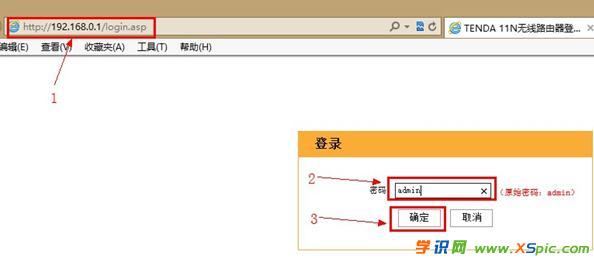 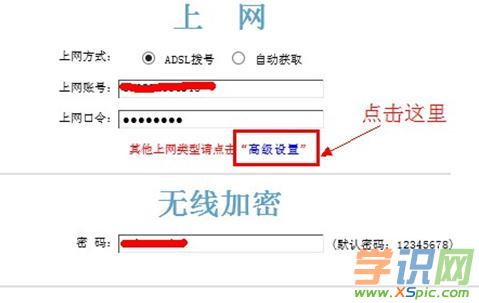 2、点击“系统工具”--->点击“修改密码”。 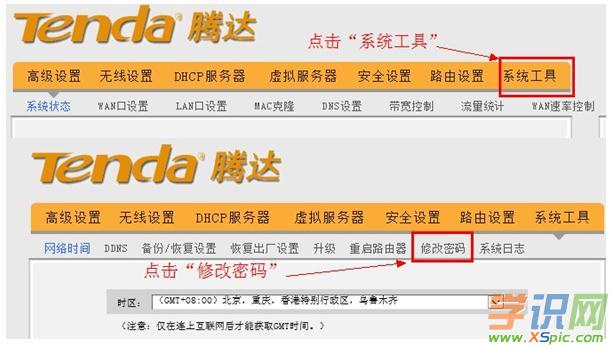 3、输入“旧密码”和2次“新密码”--->点击“确定”--->在弹出的提示框中点击“确定”就完成了web管理页面登陆密码的设置与修改。 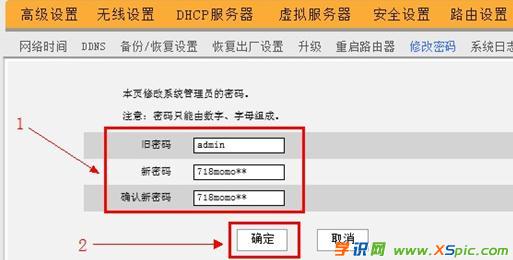 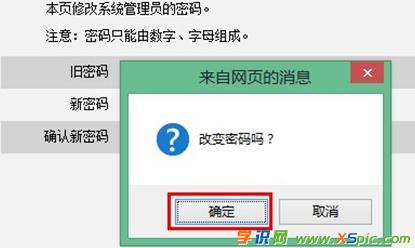 无线Wi-Fi密码的设置与修改 腾达无线路由器Wi-Fi密码的设置、修改和web管理密码的设置一样,需要西安登陆到web管理页面,然后进入到高级设置里面进行操作,因此前面几个步骤都是一样的,这里就将从高级设置界面进行介绍。 1、在高级设置界面点击“无线设置”--->再点击“无线安全” 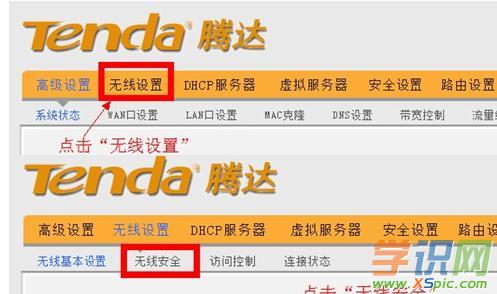 2、在“无线安全”界面输入Wi-Fi的“密钥”,同时还可以选择密钥的加密方式--->最后点击“确定”,完成Wi-Fi验证密码的设置/修改。 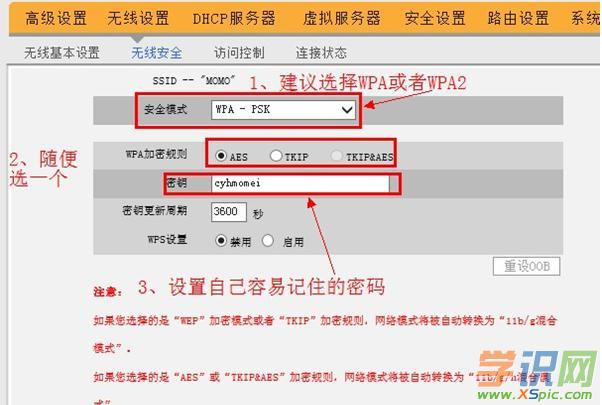
看了“腾达无线路由器密码怎么设置和修改”的人还看了 1. 2. 3. 4. 本文地址:http://www.xspic.com/diannao/luyouqimima/2426852.htm 以上内容来自互联网,请自行判断内容的正确性。若本站收录的信息无意侵犯了贵司版权,请给我们来信(xspiccom@163.com),我们会及时处理和回复,谢谢. 网络的神奇作用吸引着越来越多的用户加入其中,正因如此,网络的承受能力也面临着越来越严峻的考验―从硬件上、软件上、所用标准上......,各项技术都需要适时应势,对应发展,这正是网络迅速走向进步的催化剂。 |
本文章关键词: 腾达无线路由器密码怎么设置和修改
相关文章
上一篇:无线路由器的密码忘记了如何办
下一篇:优酷路由器默认登录密码是多少
本类教程排行
系统热门教程
本热门系统总排行

